win7更改电脑用户名称 如何在win7系统中更改用户名
更新时间:2023-10-14 17:08:39作者:yang
win7更改电脑用户名称,当我们使用Windows 7操作系统时,有时候可能会发现我们的电脑用户名并不符合我们的个人喜好或者需要,我们需要知道如何更改电脑用户名称。在Windows 7系统中,更改用户名是一个相对简单的过程,只需要几个简单的步骤就能完成。在本文中我们将介绍如何在Windows 7系统中更改用户名,以便让您的电脑账户更符合您的个人需求和偏好。无论是想要更改用户名的拼写,还是想要使用一个更具个人特色的名称,本文都将为您提供详细的指导和步骤。让我们开始探索如何更改Windows 7电脑用户名称吧!
操作方法:
1.其实修改系统用户名很简单,不管是win10还是win7操作都差不多。首先点击左下角的菜单栏,然后点击当前使用着的账户。
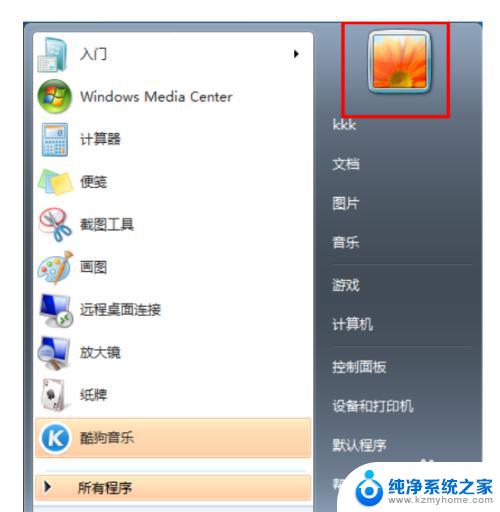
2.然后在控制面板中,点击管理其他账户。
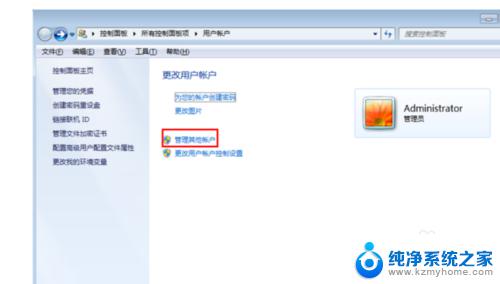
3.点击想要更改用户名的账户。
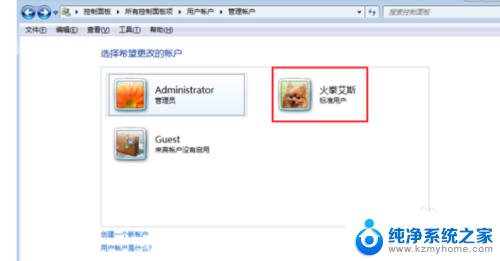
4.然后点击左边的更改账户名称。
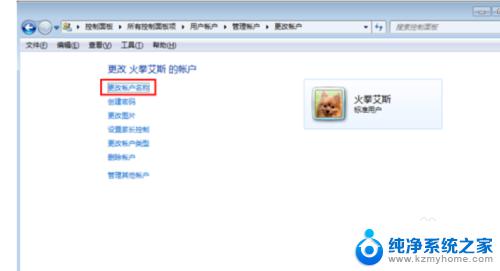
5.接着输入想要更改的用户名,然后点击更改名称即可。
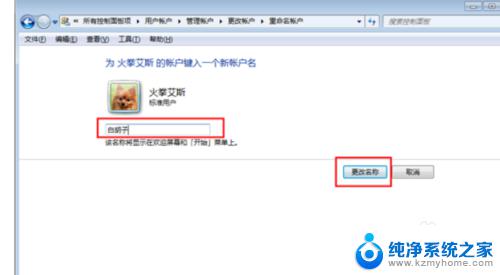
以上就是Win7更改电脑用户名称的全部内容,如果你碰到同样的问题,可以参照我的方法来处理,希望这对你有所帮助。
win7更改电脑用户名称 如何在win7系统中更改用户名相关教程
- win7修改用户密码 win7电脑用户名和密码修改教程
- win7计算机名称怎么改 win7系统怎样更改计算机名称
- win7禁用驱动数字签名 win7 64位系统禁用数字签名方法
- win7怎么更改时间 win7如何修改系统时间
- win7切换用户三种方法 Win7如何切换用户登录
- 如何修改文件名后缀 win7怎样恢复文件后缀名
- win7关闭数字签名认证 win7 64位系统如何禁用驱动程序数字签名验证
- win7永久禁用强制驱动签名 如何关闭Win7系统的驱动程序签名强制
- w7怎么改文件后缀名 win7文件后缀名修改步骤
- 显示扩展名win7 如何在Win7上显示文件扩展名
- win7系统怎么开启投屏功能 win7无线投屏功能怎么使用
- win7无线乱码修复 win7中文wifi乱码怎么解决
- xp访问不了win7共享文件夹 XP系统无法连接Windows7共享文件夹怎么办
- win7设置屏幕休眠时间 win7怎么调节屏幕的休眠时间
- win7怎么局域网共享打印机 Win7怎样在局域网中共享打印机
- w7怎么看电脑显卡 Win7怎么查看显卡型号
win7系统教程推荐
- 1 win7设置屏幕休眠时间 win7怎么调节屏幕的休眠时间
- 2 win7怎么局域网共享打印机 Win7怎样在局域网中共享打印机
- 3 设备管理器win7 win7系统设备管理器打开方法
- 4 w7怎么投屏到电视 Win7电脑如何无线投屏到电视
- 5 windows7快速截图 Win7系统5种截图方法教程
- 6 win7忘记密码怎么打开电脑 win7开机密码忘记了找回方法
- 7 win7下共享打印机 win7如何在局域网内共享打印机
- 8 windows7旗舰版黑屏只有一个鼠标 win7旗舰版系统开机黑屏只有鼠标怎么办
- 9 win7家庭普通版产品密钥永久激活 win7家庭普通版产品密钥分享
- 10 win7system文件损坏 Win7系统文件损坏蓝屏怎么解决